آموزش تغییر آدرس پنل مدیریت وردپرس

وردپرس یکی از محبوبترین سیستمهای مدیریت محتوا است . اما یکی از چالشهایی که کاربران این سیستم با آن مواجه میشوند، آدرس پنل مدیریت است. در این مقاله، به شما نحوه تغییر آدرس پنل مدیریت وردپرس را بهصورت کامل آموزش خواهیم داد.
قبل از شروع به آموزش، ابتدا باید بدانید که تغییر آدرس پنل مدیریت وردپرس برای کسانی که با امنیت سایتها آشنایی ندارند، بسیار پیچیده به نظر میرسد. اما با دستورالعملهایی که در این مقاله آکادمی بلوهاست برای شما توضیح داده خواهد شد، میتوانید به راحتی آدرس پنل مدیریت خود را تغییر دهید.
آموزش تغییر پنل مدیریت وردپرس
گام اول: ورود به پنل مدیریت وردپرس
ابتدا برای تغییر آدرس پنل مدیریت، وارد پنل مدیریت وردپرس خود شوید.
گام دوم: نصب و فعالسازی پلاگین
بعد از ورود به پنل مدیریت، به منوی «افزونهها» بروید و برای نصب پلاگین «WPS Hide Login»، در قسمت جستجو، «WPS Hide Login» را جستجو کنید. سپس این پلاگین را نصب و فعال کنید.
گام سوم: تنظیمات پلاگین
پس از نصب و فعالسازی پلاگین، به منوی «تنظیمات» رفته و در بخش «WPS Hide Login»، پیشوند جدیدی برای آدرس پنل مدیریت خود وارد کنید. بهعنوان مثال، اگر پیشوند «admin» را وارد کنید، آدرس پنل مدیریت شما به «https://example.com/admin» تغییر میکند.
گام چهارم: ذخیره تنظیمات
بعد از تنظیم پیشوند جدید، تنظیمات را ذخیره کنید. پس از این کار، اگر آدرس پنل مدیریت خود را با استفاده از پیشوند جدید وارد کنید، به آدرس پنل مدیریت جدیدتان هدایت خواهید شد.
نکات مهم
• در هر زمان که خواستید، میتوانید آدرس جدید را تغییر دهید.
• برای افزایش امنیت سایت، از آدرس هایی پیچیده استفاده کنید تا سایر افراد به راحتی این آدرس را پیدا نکنند..
• پس از تغییر آدرس پنل مدیریت، باید از طریق آدرس جدید، به پنل مدیریت خود وارد شوید.
• اگر از افزونه دیگری برای تغییر آدرس پنل مدیریت استفاده کردهاید، باید آن را غیرفعال کنید تا بهمشکل نخورید.
نتیجهگیری
لطفا قبل از ثبت نظر وارد وارد حساب کاربری خود شوید یا ثبت نام کنید
آکادمی بلوهاست ، با هدف ارائه آموزش های کاربردی به کاربران راه اندازی شده و مرتب بروزرسانی می شود






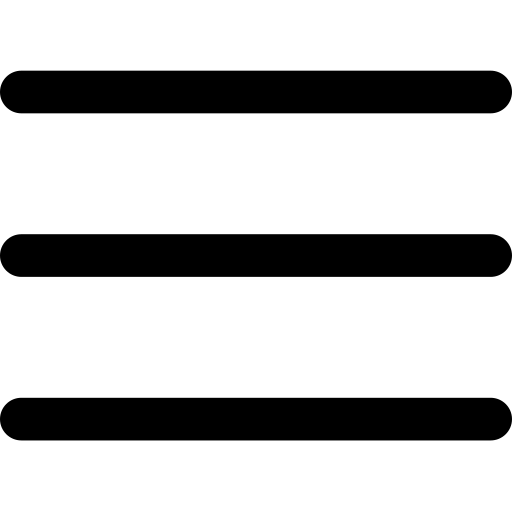
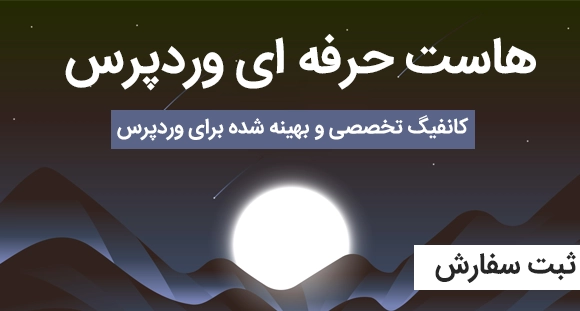



.svg)